Word顯示多頁的方法
時間:2023-04-10 09:52:28作者:極光下載站人氣:2692
很多小伙伴之所以喜歡使用Word程序來對文章進行編輯,就是因為Word中的功能十分的豐富,我們不僅可以在文章中插入圖片、圖表或是圖形,還能根據自己的需求對文章格式進行調整。在使用Word編輯文章的過程中,有的小伙伴可能會需要使用多頁的形式來查看文章,方便自己快速對文章格式或內容進行檢查,這時我們只需要打開“視圖”工具,然后在其子工具欄中找到“多頁”選項,點擊選擇該選項即可。有的小伙伴可能不清楚具體的操作方法,接下來小編就來和大家分享一下Word顯示多頁的方法。
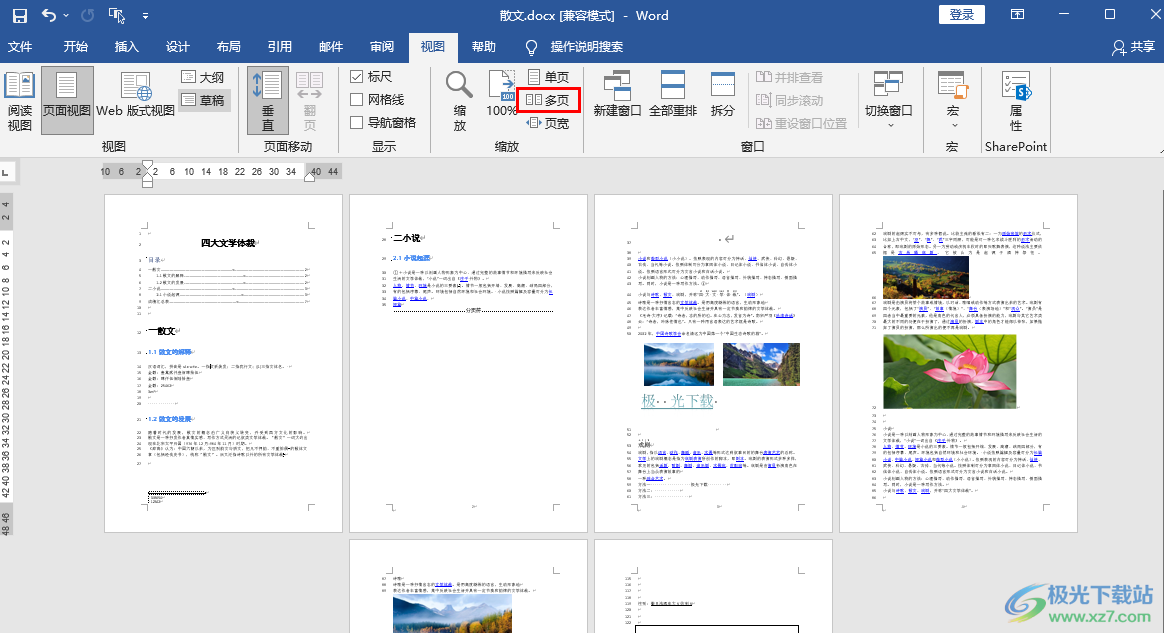
方法步驟
1、第一步,我們先在電腦中找到需要設置的文字文檔,右鍵單擊該文檔,然后選擇“打開方式”,再點擊“Word”選項
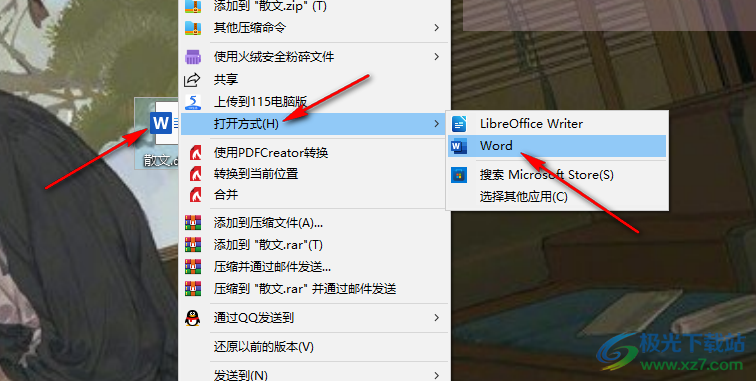
2、第二步,進入Word頁面之后,我們先完成文章的編輯,然后在工具欄中找到“視圖”工具,點擊打開該工具
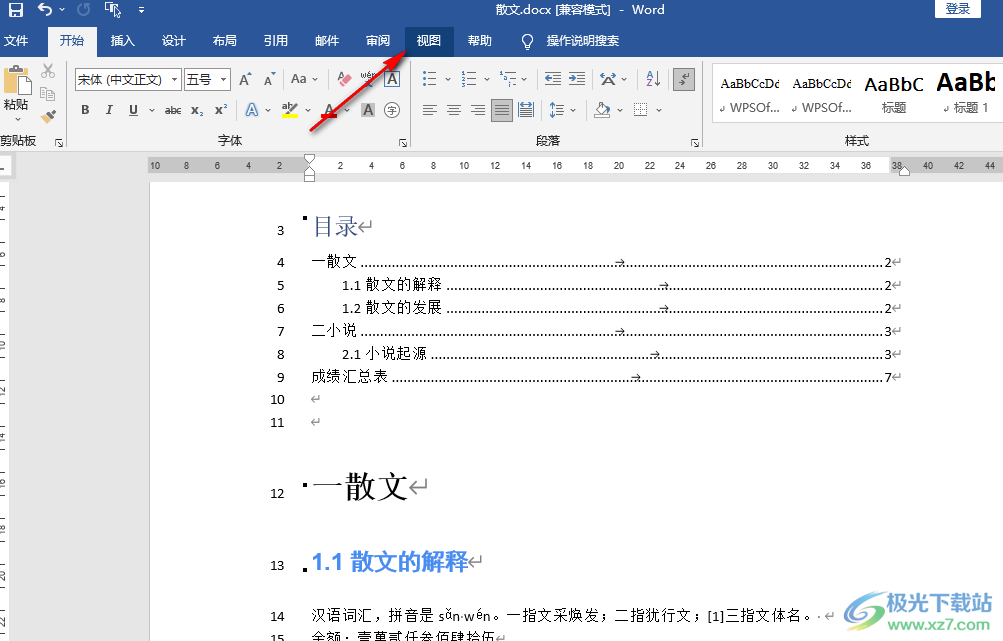
3、第三步,打開“視圖”工具之后,我們再在其子工具欄中找到“多頁”工具,點擊打開該工具
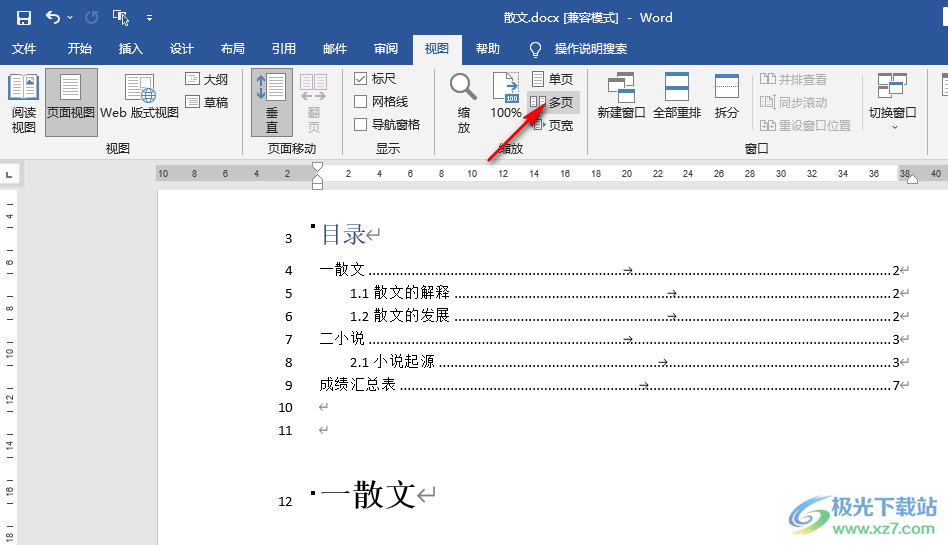
4、第四步,打開“多頁”工具之后,我們在頁面中就能看到以多頁形式顯示的文章了,我們點擊頁面下方的“-”圖標,調整頁面的縮放大小還能調整顯示的頁面數量
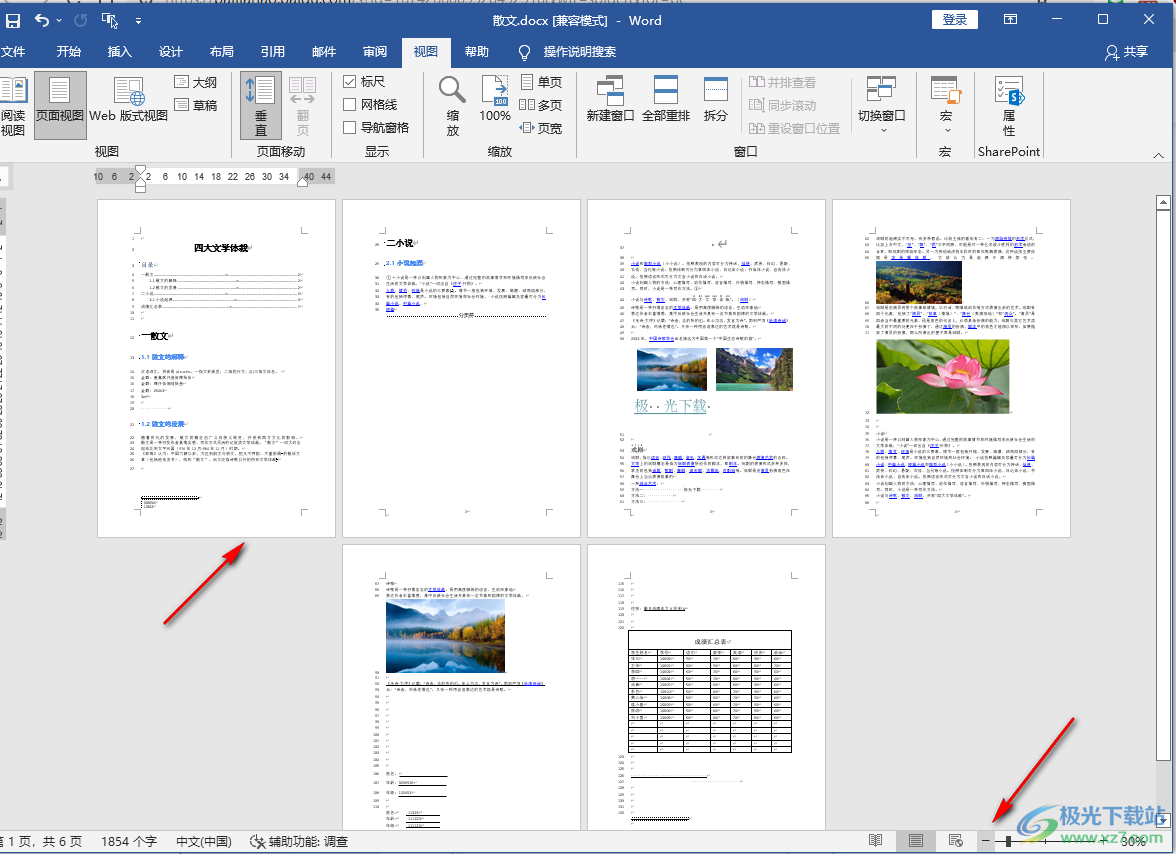
5、第五步,想要恢復正常大小時,我們可以點擊工具欄中的“單頁”選項,也可以在頁面下方的縮放圖標處點擊“+”圖標,將縮放大小改為“100”即可
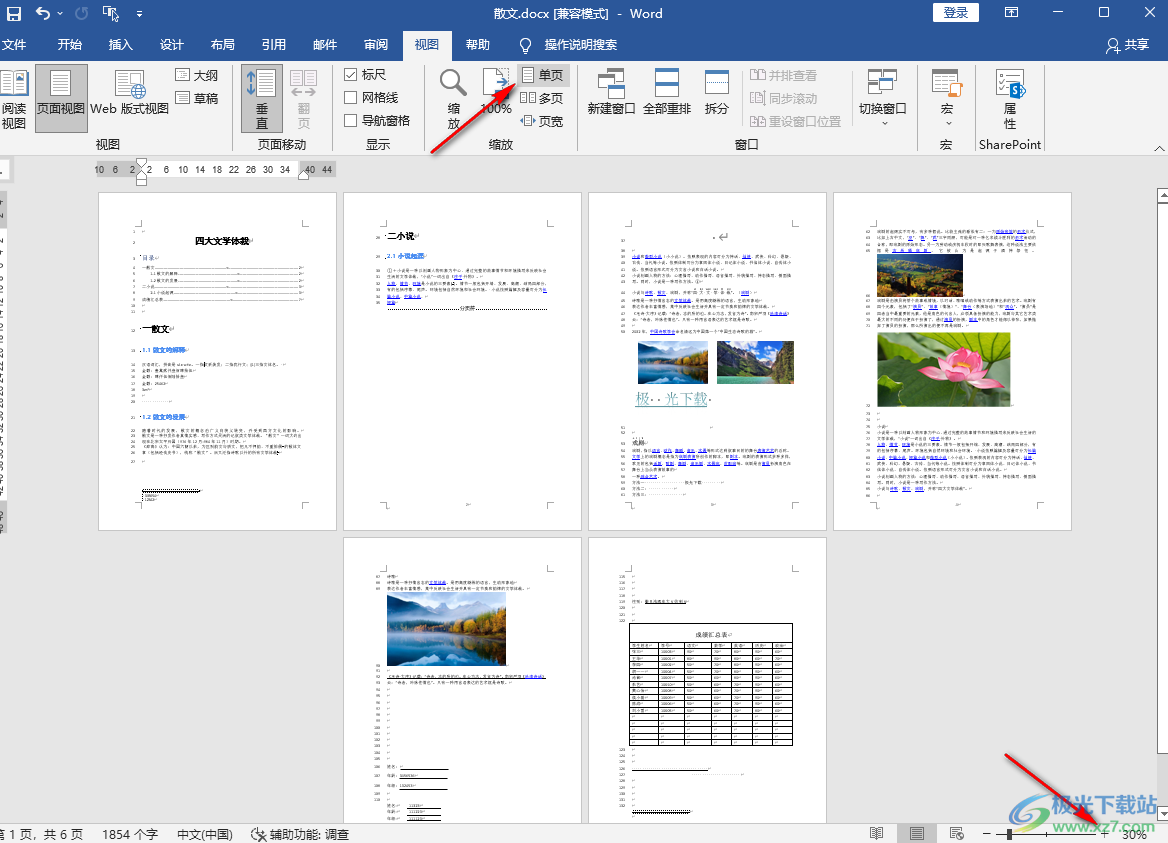
以上就是小編整理總結出的關于Word顯示多頁的方法,我們使用Word打開一個文字文檔,然后在文檔頁面中打開“視圖”工具,再在子工具欄中點擊“多頁”選項就可以以多頁的形式查看文檔了,感興趣的小伙伴快去試試吧。

大小:60.68 MB版本:1.1.2.0環境:WinXP, Win7, Win10
- 進入下載
相關推薦
相關下載
熱門閱覽
- 1百度網盤分享密碼暴力破解方法,怎么破解百度網盤加密鏈接
- 2keyshot6破解安裝步驟-keyshot6破解安裝教程
- 3apktool手機版使用教程-apktool使用方法
- 4mac版steam怎么設置中文 steam mac版設置中文教程
- 5抖音推薦怎么設置頁面?抖音推薦界面重新設置教程
- 6電腦怎么開啟VT 如何開啟VT的詳細教程!
- 7掌上英雄聯盟怎么注銷賬號?掌上英雄聯盟怎么退出登錄
- 8rar文件怎么打開?如何打開rar格式文件
- 9掌上wegame怎么查別人戰績?掌上wegame怎么看別人英雄聯盟戰績
- 10qq郵箱格式怎么寫?qq郵箱格式是什么樣的以及注冊英文郵箱的方法
- 11怎么安裝會聲會影x7?會聲會影x7安裝教程
- 12Word文檔中輕松實現兩行對齊?word文檔兩行文字怎么對齊?
網友評論